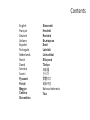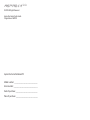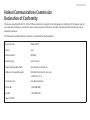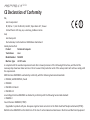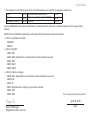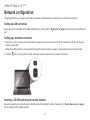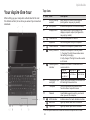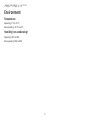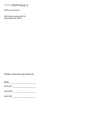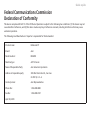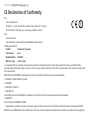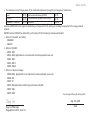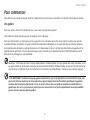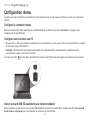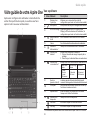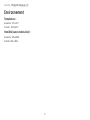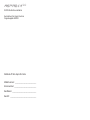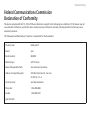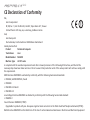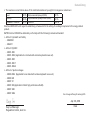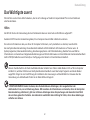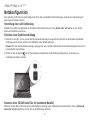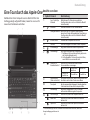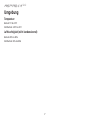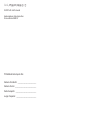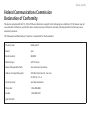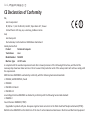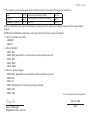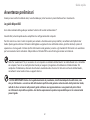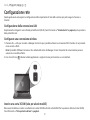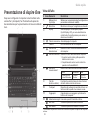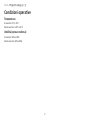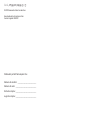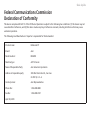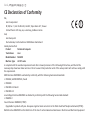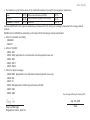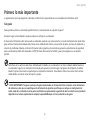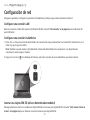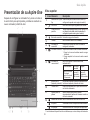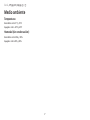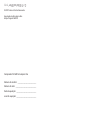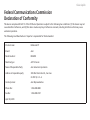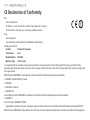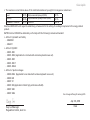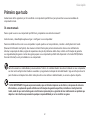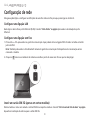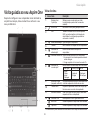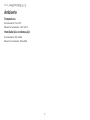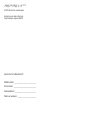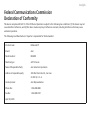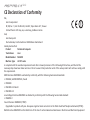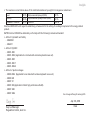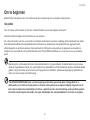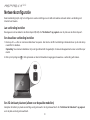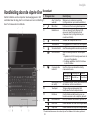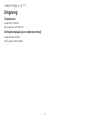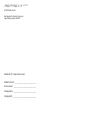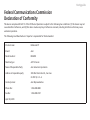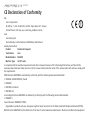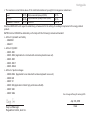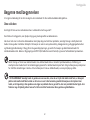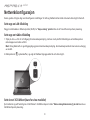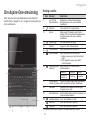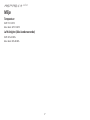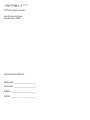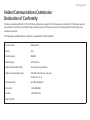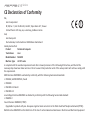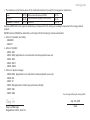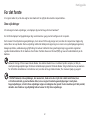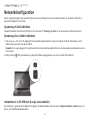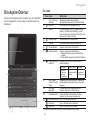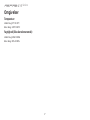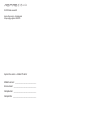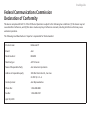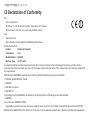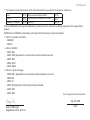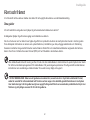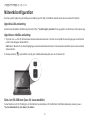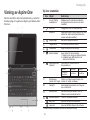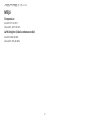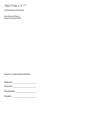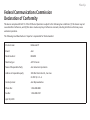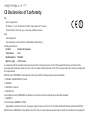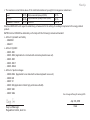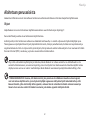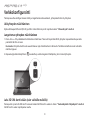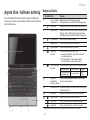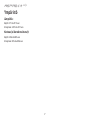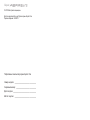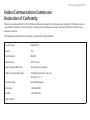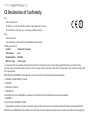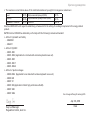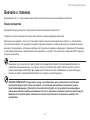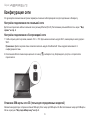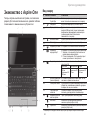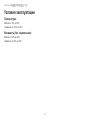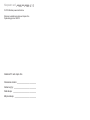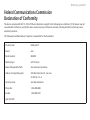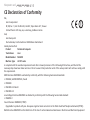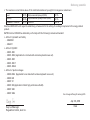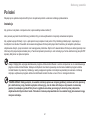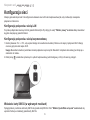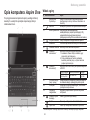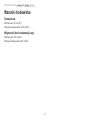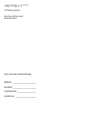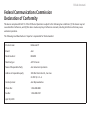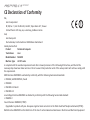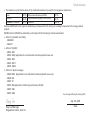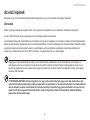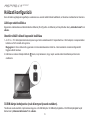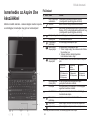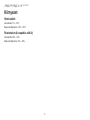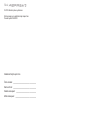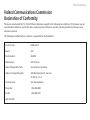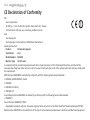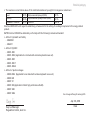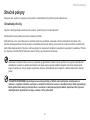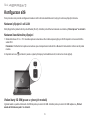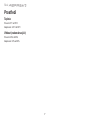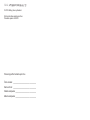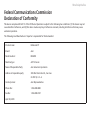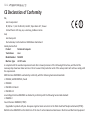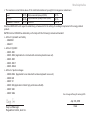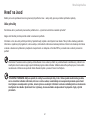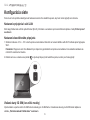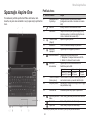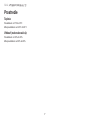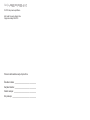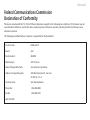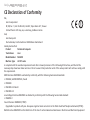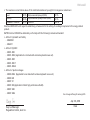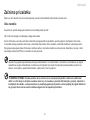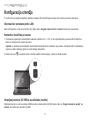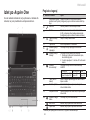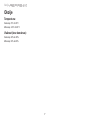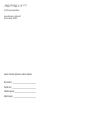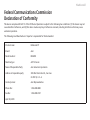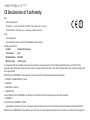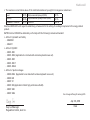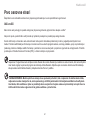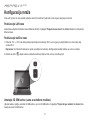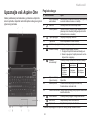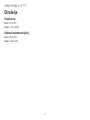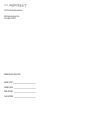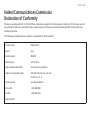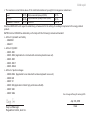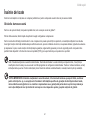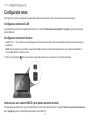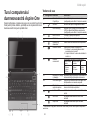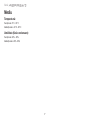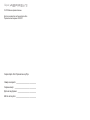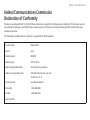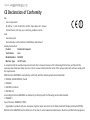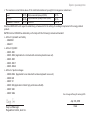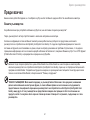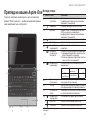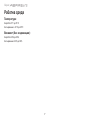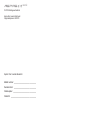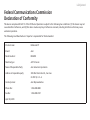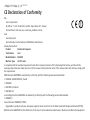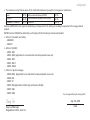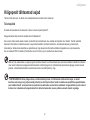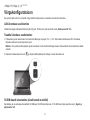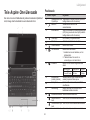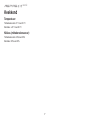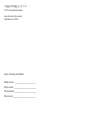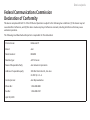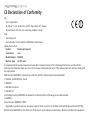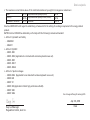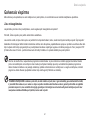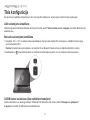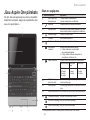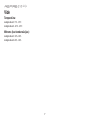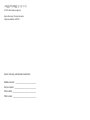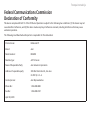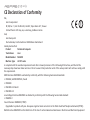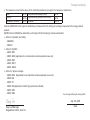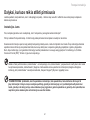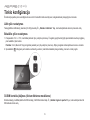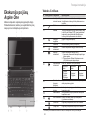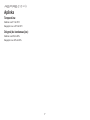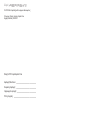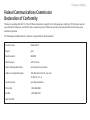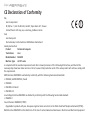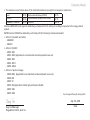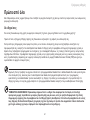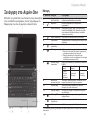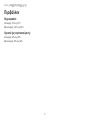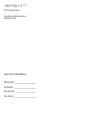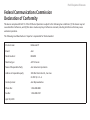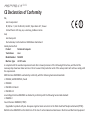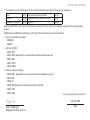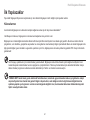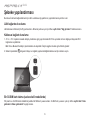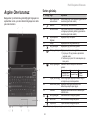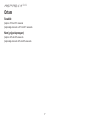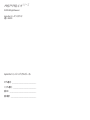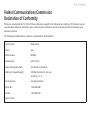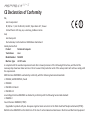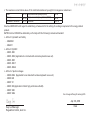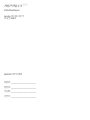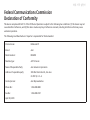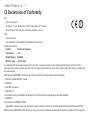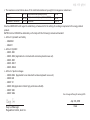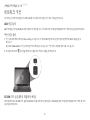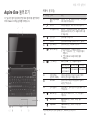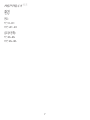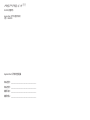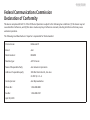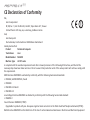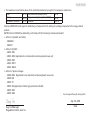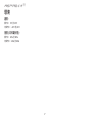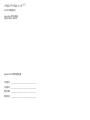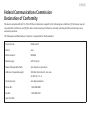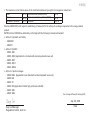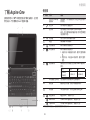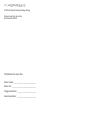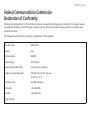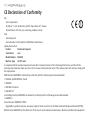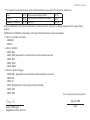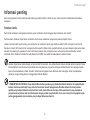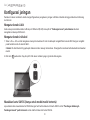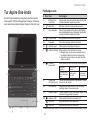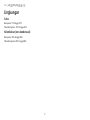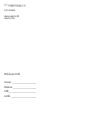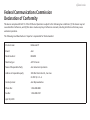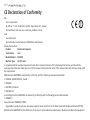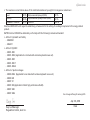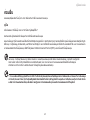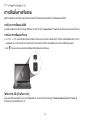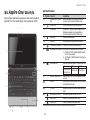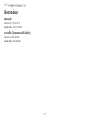Acer AO521 Snelstartgids
- Categorie
- Accessoires voor mixer / keukenmachine
- Type
- Snelstartgids
Deze handleiding is ook geschikt voor
Pagina wordt geladen...
Pagina wordt geladen...
Pagina wordt geladen...
Pagina wordt geladen...
Pagina wordt geladen...
Pagina wordt geladen...
Pagina wordt geladen...
Pagina wordt geladen...
Pagina wordt geladen...
Pagina wordt geladen...
Pagina wordt geladen...
Pagina wordt geladen...
Pagina wordt geladen...
Pagina wordt geladen...
Pagina wordt geladen...
Pagina wordt geladen...
Pagina wordt geladen...
Pagina wordt geladen...
Pagina wordt geladen...
Pagina wordt geladen...
Pagina wordt geladen...
Pagina wordt geladen...
Pagina wordt geladen...
Pagina wordt geladen...
Pagina wordt geladen...
Pagina wordt geladen...
Pagina wordt geladen...
Pagina wordt geladen...
Pagina wordt geladen...
Pagina wordt geladen...
Pagina wordt geladen...
Pagina wordt geladen...
Pagina wordt geladen...
Pagina wordt geladen...
Pagina wordt geladen...
Pagina wordt geladen...
Pagina wordt geladen...
Pagina wordt geladen...
Pagina wordt geladen...
Pagina wordt geladen...
Pagina wordt geladen...
Pagina wordt geladen...
Pagina wordt geladen...
Pagina wordt geladen...
Pagina wordt geladen...
Pagina wordt geladen...
Pagina wordt geladen...
Pagina wordt geladen...
Pagina wordt geladen...
Pagina wordt geladen...
Pagina wordt geladen...
Pagina wordt geladen...
Pagina wordt geladen...
Pagina wordt geladen...
Pagina wordt geladen...
Pagina wordt geladen...
Pagina wordt geladen...
Pagina wordt geladen...
Pagina wordt geladen...
Pagina wordt geladen...
Pagina wordt geladen...
Pagina wordt geladen...
Pagina wordt geladen...
Pagina wordt geladen...
Pagina wordt geladen...
Pagina wordt geladen...
Pagina wordt geladen...
Pagina wordt geladen...
Pagina wordt geladen...
Pagina wordt geladen...
Pagina wordt geladen...
Pagina wordt geladen...
Pagina wordt geladen...
Pagina wordt geladen...
Pagina wordt geladen...

Serie
© 2010 Alle rechten voorbehouden
Snelgids voor de Aspire One Serie
Oorspronkelijke uitgave: 04/2010
Modelnummer: ________________________________
Serienummer: _________________________________
Aankoopdatum: _______________________________
Plaats van aankoop: ___________________________
Aspire One Serie Notebook PC
Pagina wordt geladen...
Pagina wordt geladen...
Pagina wordt geladen...

1
Serie
Aan de slag
1 2
4 5 6
2-1
2-2
Illustraties zijn alleen ter verwijzing. Daadwerkelijke productspecificaties kunnen afwijken.
Zorgdatdeaccucorrectis
geplaatst, zoals is aangegeven
in 2-2.
3
3-2
3-3
3-1

Snelgids
2
Om te beginnen
Bedankt dat u hebt gekozen voor een notebook van Acer als oplossing voor uw mobiele computereisen.
Uw gidsen
Om u te helpen met het werken op het Acer notebook hebben we een aantal gidsen ontworpen*:
Allereerst helpt de Snelgids u bij het instellen van uw computer.
Als u meer wilt weten over hoe uw computer u kan helpen productiever te werken, raadpleeg dan de AcerSystem User Guide.
Deze Gebruikershandleiding bevat gedetailleerde informatie over onderwerpen zoals systeemfuncties, gegevensherstel,
uitbreidingsopties en probleem oplossen. Daarnaast bevat het informatie over garantie en de algemene voorwaarden en
veiligheid voor uw notebook. Het is als Portable Document Format (PDF) beschikbaar en is al van te voren op uw notebook
gezet.
Opmerking: Als u het bestand wilt inzien, dient Adobe Reader te zijn geïnstalleerd. Als Adobe Reader nog niet op uw
computer is geïnstalleerd, wordt, als u op AcerSystem User Guide klikt, eerst het installatieprogramma van Adobe Reader
gestart. Volg de instructies op het scherm om het programma te installeren. Gebruiksaanwijzingen bij Adobe Reader
vindt u in het menu Help en Ondersteuning.
* BELANGRIJKE MEDEDELING: Neem voor kennisgeving aan dat de hier genoemde gidsen, hetzij gedrukt of in
elektronische vorm, slechts ter naslag dienen en dat niets in deze gidsen een vertegenwoordiging of garantie van de
kant van Acer impliceert met betrekking tot het door u gekochte product, met uitzondering van de specifieke garantie-
informatie in de AcerSystem User Guide. Acer wijst uitdrukkelijke elke aansprakelijkheid af voor fouten in de gidsen.

3
Serie
Netwerkconfiguratie
Deze handleiding helpt u bij het configureren van de instellingen voor LAN en draadloos netwerk zodat u verbinding met
internet kunt maken.
Lan-verbinding instellen
Steekgewoondelan-kabelindeethernetpoort(RJ-45).Zie"Rechterkant" op pagina 6 voor de plek van de ethernet-poort.
Een draadloze verbinding instellen
1. Druk op <Fn> + <F3> om communicatiebeheer te openen. Hier kunt u de Wi-Fi-verbinding inschakelen door op de rode knop
naast Wi-Fi te drukken.
Opmerking: Via communicatiebeheer zijn ook 3g en Bluetooth toegankelijk. Communicatieapparaten kunnen verschillen per
model.
2. Klik op het pictogram in het systeemvak en kies het draadloos toegangspunt waarmee u verbinding wilt maken.
Een 3G-simkaart plaatsen (alleen voor bepaalde modellen)
Verwijderdebatterijenplaatsvoorzichtigeen3g-sim-kaartinde3g-sim-kaartsleuf.Zie"Achterkant & Onderkant" op pagina 6
voor de plek van de 3g-sim-kaartsleuf.

Snelgids
4
Rondleiding door de Aspire One
Na het instellen van de computer zoals aangegeven in het
onderdeel Aan de slag, bent u nu klaar voor een rondleiding
door het nieuwe Acer notebook.
Bovenkant
# Pictogram Item Beschrijving
1
Acer Crystal Eye
webcam
Webcam voor videocommunicatie
(configuratie kan per model verschillen).
2
Microfoon Interne microfoon voor geluidsopname.
3
Beeldscherm Ook wel Liquid-Crystal Display (LCD)
genoemd, geeft de output van de
computer weer (configuratie kan per
model verschillen).
4
Aan/uit knop Schakelt de computer aan en uit.
5
Toetsenbord Om gegevens in te voeren in de computer.
6
Stroomindicator
1
Geeft de vermogenstatus van de computer aan.
7
Accu-indicator
1
Geeft de batterijstatus van de computer
aan.
1. Opladen: Het licht is oranje wanneer de
accu wordt opgeladen.
2. Volledig opgeladen: Het licht is blauw
in de AC-modus.
8
Communicatie-
indicator
1
Geeft de status van draadloze lan/3g-
communicatie aan.
Blauw lampje aan Oranje lampje aan Brandt niet
3G aan/WiFi aan
3G aan/WiFi uit
3G uit/WiFi aan 3G uit/WiFi uit
9
Kliktoetsen (links
en rechts)
De toetsen links en rechts functioneren als
de linker en rechter muistoetsen.
10
Touchpad Tastgevoelig aanwijsapparaat dat
functioneert als een computermuis.
11
Polssteun Comfortabele ondersteuning voor uw
handen wanneer u de computer gebruikt.
12
HDD-indicator Licht op wanneer de harde schijf actief is.
Num Lock Brandt wanneer het Num Lock is ingeschakeld.
Caps Lock Brandt wanneer het Caps Lock is ingeschakeld.
1. De statusindicatoren aan de voorkant zijn zelfs zichtbaar als het scherm gesloten is.

5
Serie
Voorkant gesloten
# Pictogram Item Beschrijving
1
Statusindicatoren Light-Emitting Diodes
(leds) die oplichten om
de status van functies
en componenten van de
computer aan te geven.
Linkerkant
2
Externe weergavepoort
(VGA)
Aansluiting voor een
beeldscherm (bijv. een
externe monitor, LCD-
projector).
3
Gelijkstroomaansluiting Aansluiting voor een
adapter.
4
Hdmi Hdmi-poort Ondersteunt high-
definition digitale
videosignalen.
5
Ventilatie-sleuven Zorgendatdecomputer
koel blijft, zelfs na
langdurig gebruik.
6
Usb 2.0-poort Aansluiting voor usb
2.0-apparaten (bijv. usb-
muis, usb-camera).

Snelgids
6
Rechterkant
# Pictogram Item Beschrijving
7
Meer-in-één-
kaartlezer
Accepteert Secure Digital (SD),
MultiMediaCard (MMC), Memory Stick
(MS), Memory Stick PRO (MS PRO) en
xD-Picture Card (xD).
Opmerking: Duwen om de kaart te
verwijderen/plaatsen. Er kan één kaart
tegelijk worden gebruikt.
8
Aansluiting voor
Microfoon-in
Aansluitingen voor externe microfoon.
S/PDIF-ondersteuning
voor hoofdtelefoon/
luidspreker/lijn-uit
Aansluiting voor lijn-uit
audioapparaten (bijv. luidsprekers,
hoofdtelefoon).
9
Usb 2.0-poort Aansluiting voor usb 2.0-apparaten
(bijv. usb-muis).
10
Sleuf voor Kensington-
slot
Aansluiting voor een Kensington-
compatibel computerbeveiligingsslot.
11
Ethernetpoort (RJ-45) Aansluiting voor een op Ethernet
10/100/1000-gebaseerd netwerk.
Achterkant & Onderkant
12
Batterijnis Bevat de batterij van de computer.
13
Batterijvergrendeling Maakt de batterij los.
14
Harde schijf nis Bevat de harde schijf van de computer
(vastgeschroefd).
Geheugenvak Bevat het hoofdgeheugen van de
computer.
15
Ventilatiesleuven en
koelventilator
Zorgendatdecomputerkoelblijft,
zelfs na langdurig gebruik.
Opmerking: Dek de opening van de
ventilator nooit af.
16
Batterijgrendel Vergrendelt de accu op z’n plaats.

7
Serie
Omgeving
Temperatuur:
In gebruik: 5°C tot 35°C
Niet in gebruik: -20°C tot 65°C
Vochtigheidsgraad (geen condensvorming):
In gebruik: 20% tot 80%
Niet in gebruik: 20% tot 80%
Pagina wordt geladen...
Pagina wordt geladen...
Pagina wordt geladen...
Pagina wordt geladen...
Pagina wordt geladen...
Pagina wordt geladen...
Pagina wordt geladen...
Pagina wordt geladen...
Pagina wordt geladen...
Pagina wordt geladen...
Pagina wordt geladen...
Pagina wordt geladen...
Pagina wordt geladen...
Pagina wordt geladen...
Pagina wordt geladen...
Pagina wordt geladen...
Pagina wordt geladen...
Pagina wordt geladen...
Pagina wordt geladen...
Pagina wordt geladen...
Pagina wordt geladen...
Pagina wordt geladen...
Pagina wordt geladen...
Pagina wordt geladen...
Pagina wordt geladen...
Pagina wordt geladen...
Pagina wordt geladen...
Pagina wordt geladen...
Pagina wordt geladen...
Pagina wordt geladen...
Pagina wordt geladen...
Pagina wordt geladen...
Pagina wordt geladen...
Pagina wordt geladen...
Pagina wordt geladen...
Pagina wordt geladen...
Pagina wordt geladen...
Pagina wordt geladen...
Pagina wordt geladen...
Pagina wordt geladen...
Pagina wordt geladen...
Pagina wordt geladen...
Pagina wordt geladen...
Pagina wordt geladen...
Pagina wordt geladen...
Pagina wordt geladen...
Pagina wordt geladen...
Pagina wordt geladen...
Pagina wordt geladen...
Pagina wordt geladen...
Pagina wordt geladen...
Pagina wordt geladen...
Pagina wordt geladen...
Pagina wordt geladen...
Pagina wordt geladen...
Pagina wordt geladen...
Pagina wordt geladen...
Pagina wordt geladen...
Pagina wordt geladen...
Pagina wordt geladen...
Pagina wordt geladen...
Pagina wordt geladen...
Pagina wordt geladen...
Pagina wordt geladen...
Pagina wordt geladen...
Pagina wordt geladen...
Pagina wordt geladen...
Pagina wordt geladen...
Pagina wordt geladen...
Pagina wordt geladen...
Pagina wordt geladen...
Pagina wordt geladen...
Pagina wordt geladen...
Pagina wordt geladen...
Pagina wordt geladen...
Pagina wordt geladen...
Pagina wordt geladen...
Pagina wordt geladen...
Pagina wordt geladen...
Pagina wordt geladen...
Pagina wordt geladen...
Pagina wordt geladen...
Pagina wordt geladen...
Pagina wordt geladen...
Pagina wordt geladen...
Pagina wordt geladen...
Pagina wordt geladen...
Pagina wordt geladen...
Pagina wordt geladen...
Pagina wordt geladen...
Pagina wordt geladen...
Pagina wordt geladen...
Pagina wordt geladen...
Pagina wordt geladen...
Pagina wordt geladen...
Pagina wordt geladen...
Pagina wordt geladen...
Pagina wordt geladen...
Pagina wordt geladen...
Pagina wordt geladen...
Pagina wordt geladen...
Pagina wordt geladen...
Pagina wordt geladen...
Pagina wordt geladen...
Pagina wordt geladen...
Pagina wordt geladen...
Pagina wordt geladen...
Pagina wordt geladen...
Pagina wordt geladen...
Pagina wordt geladen...
Pagina wordt geladen...
Pagina wordt geladen...
Pagina wordt geladen...
Pagina wordt geladen...
Pagina wordt geladen...
Pagina wordt geladen...
Pagina wordt geladen...
Pagina wordt geladen...
Pagina wordt geladen...
Pagina wordt geladen...
Pagina wordt geladen...
Pagina wordt geladen...
Pagina wordt geladen...
Pagina wordt geladen...
Pagina wordt geladen...
Pagina wordt geladen...
Pagina wordt geladen...
Pagina wordt geladen...
Pagina wordt geladen...
Pagina wordt geladen...
Pagina wordt geladen...
Pagina wordt geladen...
Pagina wordt geladen...
Pagina wordt geladen...
Pagina wordt geladen...
Pagina wordt geladen...
Pagina wordt geladen...
Pagina wordt geladen...
Pagina wordt geladen...
Pagina wordt geladen...
Pagina wordt geladen...
Pagina wordt geladen...
Pagina wordt geladen...
Pagina wordt geladen...
Pagina wordt geladen...
Pagina wordt geladen...
Pagina wordt geladen...
Pagina wordt geladen...
Pagina wordt geladen...
Pagina wordt geladen...
Pagina wordt geladen...
Pagina wordt geladen...
Pagina wordt geladen...
Pagina wordt geladen...
Pagina wordt geladen...
Pagina wordt geladen...
Pagina wordt geladen...
Pagina wordt geladen...
Pagina wordt geladen...
Pagina wordt geladen...
Pagina wordt geladen...
Pagina wordt geladen...
Pagina wordt geladen...
Pagina wordt geladen...
Pagina wordt geladen...
Pagina wordt geladen...
Pagina wordt geladen...
Pagina wordt geladen...
Pagina wordt geladen...
Pagina wordt geladen...
Pagina wordt geladen...
Pagina wordt geladen...
Pagina wordt geladen...
Pagina wordt geladen...
Pagina wordt geladen...
Pagina wordt geladen...
Pagina wordt geladen...
Pagina wordt geladen...
Pagina wordt geladen...
Pagina wordt geladen...
Pagina wordt geladen...
Pagina wordt geladen...
Pagina wordt geladen...
Pagina wordt geladen...
Pagina wordt geladen...
Pagina wordt geladen...
Pagina wordt geladen...
Pagina wordt geladen...
Pagina wordt geladen...
Pagina wordt geladen...
Pagina wordt geladen...
Pagina wordt geladen...
Pagina wordt geladen...
Pagina wordt geladen...
Pagina wordt geladen...
Pagina wordt geladen...
Pagina wordt geladen...
Pagina wordt geladen...
Pagina wordt geladen...
Pagina wordt geladen...
Pagina wordt geladen...
Pagina wordt geladen...
Pagina wordt geladen...
Pagina wordt geladen...
Pagina wordt geladen...
Pagina wordt geladen...
Pagina wordt geladen...
Pagina wordt geladen...
Pagina wordt geladen...
Pagina wordt geladen...
Pagina wordt geladen...
Pagina wordt geladen...
Pagina wordt geladen...
Pagina wordt geladen...
Pagina wordt geladen...
Pagina wordt geladen...
Pagina wordt geladen...
Pagina wordt geladen...
Pagina wordt geladen...
Pagina wordt geladen...
Pagina wordt geladen...
Pagina wordt geladen...
Pagina wordt geladen...
Pagina wordt geladen...
Pagina wordt geladen...
Pagina wordt geladen...
Pagina wordt geladen...
Pagina wordt geladen...
Pagina wordt geladen...
Pagina wordt geladen...
Pagina wordt geladen...
Pagina wordt geladen...
Pagina wordt geladen...
Pagina wordt geladen...
Pagina wordt geladen...
Pagina wordt geladen...
Pagina wordt geladen...
Pagina wordt geladen...
Pagina wordt geladen...
Pagina wordt geladen...
Pagina wordt geladen...
Pagina wordt geladen...
Pagina wordt geladen...
Pagina wordt geladen...
Pagina wordt geladen...
Pagina wordt geladen...
Pagina wordt geladen...
Pagina wordt geladen...
Pagina wordt geladen...
Pagina wordt geladen...
Pagina wordt geladen...
Pagina wordt geladen...
Pagina wordt geladen...
Pagina wordt geladen...
Pagina wordt geladen...
Pagina wordt geladen...
Pagina wordt geladen...
Pagina wordt geladen...
Pagina wordt geladen...
Pagina wordt geladen...
Pagina wordt geladen...
Pagina wordt geladen...
Pagina wordt geladen...
Pagina wordt geladen...
Pagina wordt geladen...
Pagina wordt geladen...
Pagina wordt geladen...
Pagina wordt geladen...
Pagina wordt geladen...
Pagina wordt geladen...
Pagina wordt geladen...
Pagina wordt geladen...
Pagina wordt geladen...
Pagina wordt geladen...
Pagina wordt geladen...
Pagina wordt geladen...
Pagina wordt geladen...
Pagina wordt geladen...
Pagina wordt geladen...
Pagina wordt geladen...
Pagina wordt geladen...
Pagina wordt geladen...
Pagina wordt geladen...
Pagina wordt geladen...
Pagina wordt geladen...
Pagina wordt geladen...
Pagina wordt geladen...
Pagina wordt geladen...
Documenttranscriptie
Serie © 2010 Alle rechten voorbehouden Snelgids voor de Aspire One Serie Oorspronkelijke uitgave: 04/2010 Aspire One Serie Notebook PC Modelnummer: ________________________________ Serienummer: __________________________________ Aankoopdatum: ________________________________ Plaats van aankoop: _ ___________________________ Serie Aan de slag 1 2 3 2-2 3-3 3-1 3-2 2-1 Zorg dat de accu correct is geplaatst, zoals is aangegeven in 2-2. 4 5 6 Illustraties zijn alleen ter verwijzing. Daadwerkelijke productspecificaties kunnen afwijken. 1 Snelgids Om te beginnen Bedankt dat u hebt gekozen voor een notebook van Acer als oplossing voor uw mobiele computereisen. Uw gidsen Om u te helpen met het werken op het Acer notebook hebben we een aantal gidsen ontworpen*: Allereerst helpt de Snelgids u bij het instellen van uw computer. Als u meer wilt weten over hoe uw computer u kan helpen productiever te werken, raadpleeg dan de AcerSystem User Guide. Deze Gebruikershandleiding bevat gedetailleerde informatie over onderwerpen zoals systeemfuncties, gegevensherstel, uitbreidingsopties en probleem oplossen. Daarnaast bevat het informatie over garantie en de algemene voorwaarden en veiligheid voor uw notebook. Het is als Portable Document Format (PDF) beschikbaar en is al van te voren op uw notebook gezet. Opmerking: Als u het bestand wilt inzien, dient Adobe Reader te zijn geïnstalleerd. Als Adobe Reader nog niet op uw computer is geïnstalleerd, wordt, als u op AcerSystem User Guide klikt, eerst het installatieprogramma van Adobe Reader gestart. Volg de instructies op het scherm om het programma te installeren. Gebruiksaanwijzingen bij Adobe Reader vindt u in het menu Help en Ondersteuning. * BELANGRIJKE MEDEDELING: Neem voor kennisgeving aan dat de hier genoemde gidsen, hetzij gedrukt of in elektronische vorm, slechts ter naslag dienen en dat niets in deze gidsen een vertegenwoordiging of garantie van de kant van Acer impliceert met betrekking tot het door u gekochte product, met uitzondering van de specifieke garantieinformatie in de AcerSystem User Guide. Acer wijst uitdrukkelijke elke aansprakelijkheid af voor fouten in de gidsen. 2 Serie Netwerkconfiguratie Deze handleiding helpt u bij het configureren van de instellingen voor LAN en draadloos netwerk zodat u verbinding met internet kunt maken. Lan-verbinding instellen Steek gewoon de lan-kabel in de ethernetpoort (RJ-45). Zie "Rechterkant" op pagina 6 voor de plek van de ethernet-poort. Een draadloze verbinding instellen 1. Druk op <Fn> + <F3> om communicatiebeheer te openen. Hier kunt u de Wi-Fi-verbinding inschakelen door op de rode knop naast Wi-Fi te drukken. Opmerking: Via communicatiebeheer zijn ook 3g en Bluetooth toegankelijk. Communicatieapparaten kunnen verschillen per model. 2. Klik op het pictogram in het systeemvak en kies het draadloos toegangspunt waarmee u verbinding wilt maken. Een 3G-simkaart plaatsen (alleen voor bepaalde modellen) Verwijder de batterij en plaats voorzichtig een 3g-sim-kaart in de 3g-sim-kaartsleuf. Zie "Achterkant & Onderkant" op pagina 6 voor de plek van de 3g-sim-kaartsleuf. 3 Snelgids Rondleiding door de Aspire One Bovenkant # Pictogram Item Na het instellen van de computer zoals aangegeven in het Acer Crystal Eye onderdeel Aan de slag, bent u nu klaar voor een rondleiding 1 webcam door het nieuwe Acer notebook. Microfoon 2 Beschrijving Webcam voor videocommunicatie (configuratie kan per model verschillen). Interne microfoon voor geluidsopname. 3 Beeldscherm Ook wel Liquid-Crystal Display (LCD) genoemd, geeft de output van de computer weer (configuratie kan per model verschillen). 4 5 6 Aan/uit knop Schakelt de computer aan en uit. Stroomindicator Geeft de vermogenstatus van de computer aan. 7 Accu-indicator1 8 Communicatieindicator1 Geeft de batterijstatus van de computer aan. 1. Opladen: Het licht is oranje wanneer de accu wordt opgeladen. 2. Volledig opgeladen: Het licht is blauw in de AC-modus. Geeft de status van draadloze lan/3gcommunicatie aan. Toetsenbord Om gegevens in te voeren in de computer. 1 Blauw lampje aan Oranje lampje aan Brandt niet 3G aan/WiFi aan 3G aan/WiFi uit 3G uit/WiFi aan 3G uit/WiFi uit 10 Kliktoetsen (links en rechts) Touchpad De toetsen links en rechts functioneren als de linker en rechter muistoetsen. Tastgevoelig aanwijsapparaat dat functioneert als een computermuis. 11 Polssteun Comfortabele ondersteuning voor uw handen wanneer u de computer gebruikt. 12 HDD-indicator Licht op wanneer de harde schijf actief is. Num Lock Brandt wanneer het Num Lock is ingeschakeld. Caps Lock Brandt wanneer het Caps Lock is ingeschakeld. 9 1. De statusindicatoren aan de voorkant zijn zelfs zichtbaar als het scherm gesloten is. 4 Serie Voorkant gesloten # Pictogram Item Beschrijving Statusindicatoren Light-Emitting Diodes (leds) die oplichten om de status van functies en componenten van de computer aan te geven. 2 Externe weergavepoort (VGA) Aansluiting voor een beeldscherm (bijv. een externe monitor, LCDprojector). 3 Gelijkstroomaansluiting Aansluiting voor een adapter. 1 Linkerkant Hdmi-poort Ondersteunt highdefinition digitale videosignalen. 5 Ventilatie-sleuven Zorgen dat de computer koel blijft, zelfs na langdurig gebruik. 6 Usb 2.0-poort Aansluiting voor usb 2.0-apparaten (bijv. usbmuis, usb-camera). 4 Hdmi 5 Snelgids Rechterkant # Pictogram Item Beschrijving 7 Meer-in-éénkaartlezer Accepteert Secure Digital (SD), MultiMediaCard (MMC), Memory Stick (MS), Memory Stick PRO (MS PRO) en xD-Picture Card (xD). Opmerking: Duwen om de kaart te verwijderen/plaatsen. Er kan één kaart tegelijk worden gebruikt. 8 Aansluiting voor Microfoon-in Aansluitingen voor externe microfoon. S/PDIF-ondersteuning voor hoofdtelefoon/ luidspreker/lijn-uit Aansluiting voor lijn-uit audioapparaten (bijv. luidsprekers, hoofdtelefoon). Usb 2.0-poort Aansluiting voor usb 2.0-apparaten (bijv. usb-muis). 9 10 Sleuf voor Kensington- Aansluiting voor een Kensingtonslot compatibel computerbeveiligingsslot. 11 Ethernetpoort (RJ-45) Aansluiting voor een op Ethernet 10/100/1000-gebaseerd netwerk. Achterkant & Onderkant 12 Batterijnis Bevat de batterij van de computer. 13 Batterijvergrendeling Maakt de batterij los. 14 Harde schijf nis Bevat de harde schijf van de computer (vastgeschroefd). Geheugenvak Bevat het hoofdgeheugen van de computer. 15 Ventilatiesleuven en koelventilator Zorgen dat de computer koel blijft, zelfs na langdurig gebruik. Opmerking: Dek de opening van de ventilator nooit af. 16 Batterijgrendel Vergrendelt de accu op z’n plaats. 6 Serie Omgeving Temperatuur: In gebruik: 5°C tot 35°C Niet in gebruik: -20°C tot 65°C Vochtigheidsgraad (geen condensvorming): In gebruik: 20% tot 80% Niet in gebruik: 20% tot 80% 7-
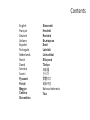 1
1
-
 2
2
-
 3
3
-
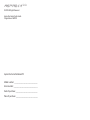 4
4
-
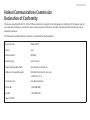 5
5
-
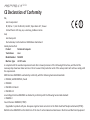 6
6
-
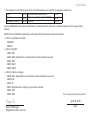 7
7
-
 8
8
-
 9
9
-
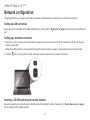 10
10
-
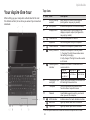 11
11
-
 12
12
-
 13
13
-
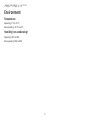 14
14
-
 15
15
-
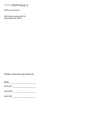 16
16
-
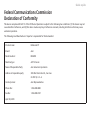 17
17
-
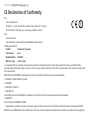 18
18
-
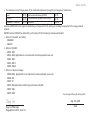 19
19
-
 20
20
-
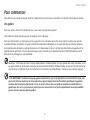 21
21
-
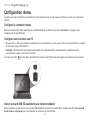 22
22
-
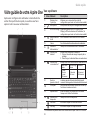 23
23
-
 24
24
-
 25
25
-
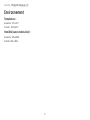 26
26
-
 27
27
-
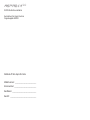 28
28
-
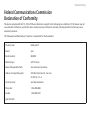 29
29
-
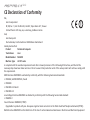 30
30
-
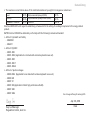 31
31
-
 32
32
-
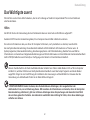 33
33
-
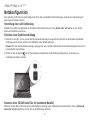 34
34
-
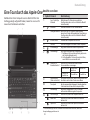 35
35
-
 36
36
-
 37
37
-
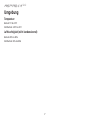 38
38
-
 39
39
-
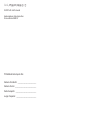 40
40
-
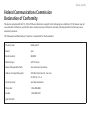 41
41
-
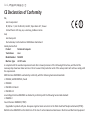 42
42
-
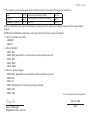 43
43
-
 44
44
-
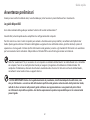 45
45
-
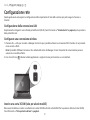 46
46
-
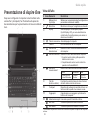 47
47
-
 48
48
-
 49
49
-
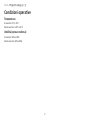 50
50
-
 51
51
-
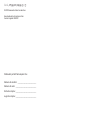 52
52
-
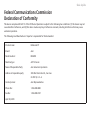 53
53
-
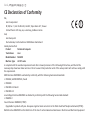 54
54
-
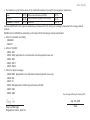 55
55
-
 56
56
-
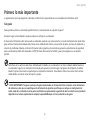 57
57
-
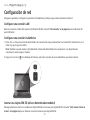 58
58
-
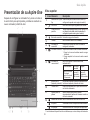 59
59
-
 60
60
-
 61
61
-
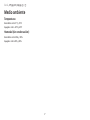 62
62
-
 63
63
-
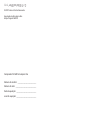 64
64
-
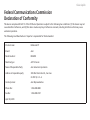 65
65
-
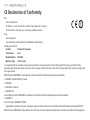 66
66
-
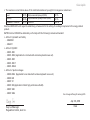 67
67
-
 68
68
-
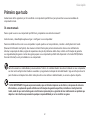 69
69
-
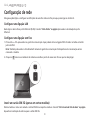 70
70
-
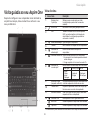 71
71
-
 72
72
-
 73
73
-
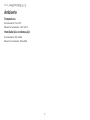 74
74
-
 75
75
-
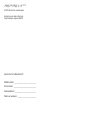 76
76
-
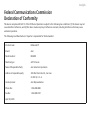 77
77
-
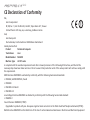 78
78
-
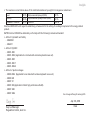 79
79
-
 80
80
-
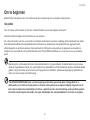 81
81
-
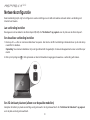 82
82
-
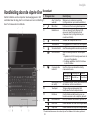 83
83
-
 84
84
-
 85
85
-
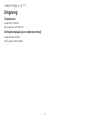 86
86
-
 87
87
-
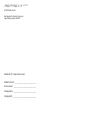 88
88
-
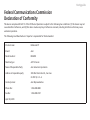 89
89
-
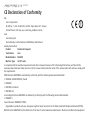 90
90
-
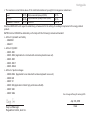 91
91
-
 92
92
-
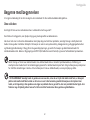 93
93
-
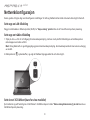 94
94
-
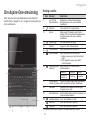 95
95
-
 96
96
-
 97
97
-
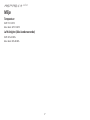 98
98
-
 99
99
-
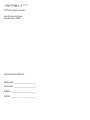 100
100
-
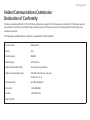 101
101
-
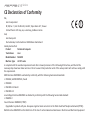 102
102
-
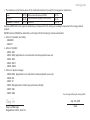 103
103
-
 104
104
-
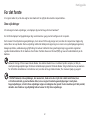 105
105
-
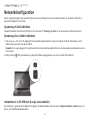 106
106
-
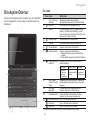 107
107
-
 108
108
-
 109
109
-
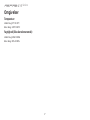 110
110
-
 111
111
-
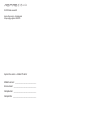 112
112
-
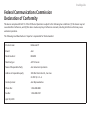 113
113
-
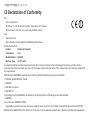 114
114
-
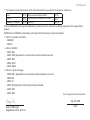 115
115
-
 116
116
-
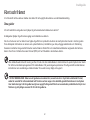 117
117
-
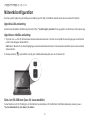 118
118
-
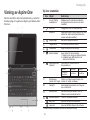 119
119
-
 120
120
-
 121
121
-
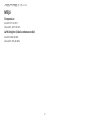 122
122
-
 123
123
-
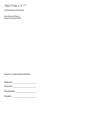 124
124
-
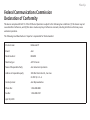 125
125
-
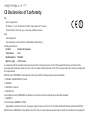 126
126
-
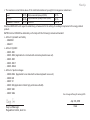 127
127
-
 128
128
-
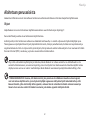 129
129
-
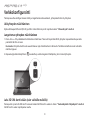 130
130
-
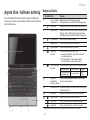 131
131
-
 132
132
-
 133
133
-
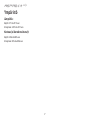 134
134
-
 135
135
-
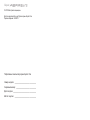 136
136
-
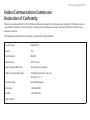 137
137
-
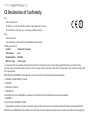 138
138
-
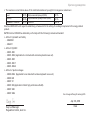 139
139
-
 140
140
-
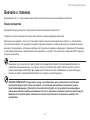 141
141
-
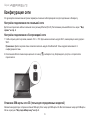 142
142
-
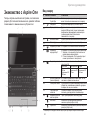 143
143
-
 144
144
-
 145
145
-
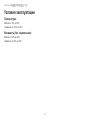 146
146
-
 147
147
-
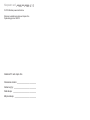 148
148
-
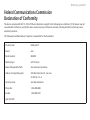 149
149
-
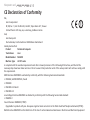 150
150
-
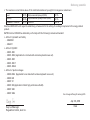 151
151
-
 152
152
-
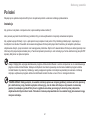 153
153
-
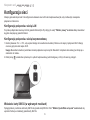 154
154
-
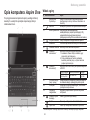 155
155
-
 156
156
-
 157
157
-
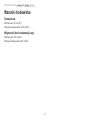 158
158
-
 159
159
-
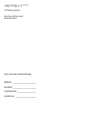 160
160
-
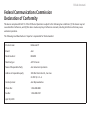 161
161
-
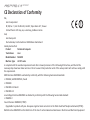 162
162
-
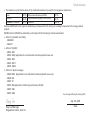 163
163
-
 164
164
-
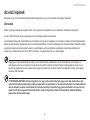 165
165
-
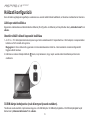 166
166
-
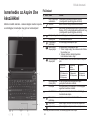 167
167
-
 168
168
-
 169
169
-
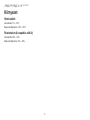 170
170
-
 171
171
-
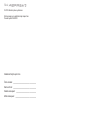 172
172
-
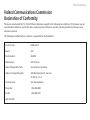 173
173
-
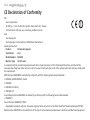 174
174
-
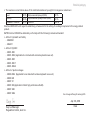 175
175
-
 176
176
-
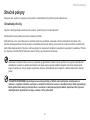 177
177
-
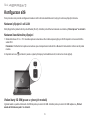 178
178
-
 179
179
-
 180
180
-
 181
181
-
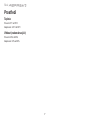 182
182
-
 183
183
-
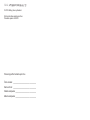 184
184
-
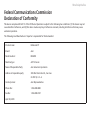 185
185
-
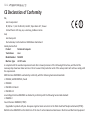 186
186
-
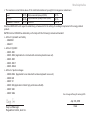 187
187
-
 188
188
-
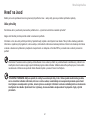 189
189
-
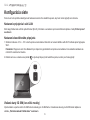 190
190
-
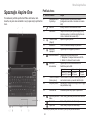 191
191
-
 192
192
-
 193
193
-
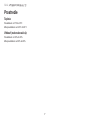 194
194
-
 195
195
-
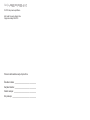 196
196
-
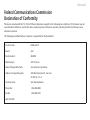 197
197
-
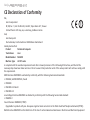 198
198
-
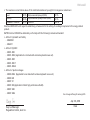 199
199
-
 200
200
-
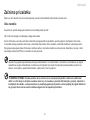 201
201
-
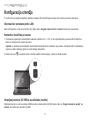 202
202
-
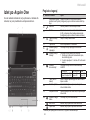 203
203
-
 204
204
-
 205
205
-
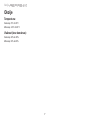 206
206
-
 207
207
-
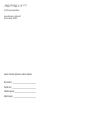 208
208
-
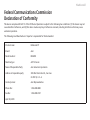 209
209
-
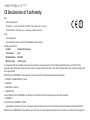 210
210
-
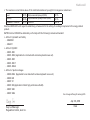 211
211
-
 212
212
-
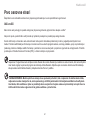 213
213
-
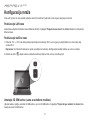 214
214
-
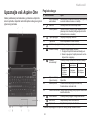 215
215
-
 216
216
-
 217
217
-
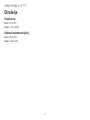 218
218
-
 219
219
-
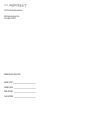 220
220
-
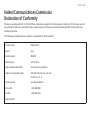 221
221
-
 222
222
-
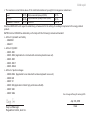 223
223
-
 224
224
-
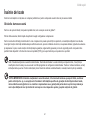 225
225
-
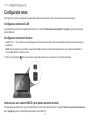 226
226
-
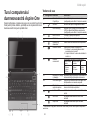 227
227
-
 228
228
-
 229
229
-
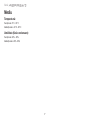 230
230
-
 231
231
-
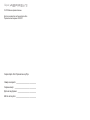 232
232
-
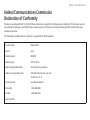 233
233
-
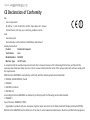 234
234
-
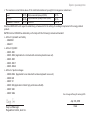 235
235
-
 236
236
-
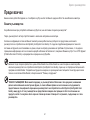 237
237
-
 238
238
-
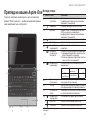 239
239
-
 240
240
-
 241
241
-
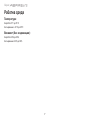 242
242
-
 243
243
-
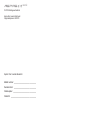 244
244
-
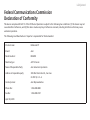 245
245
-
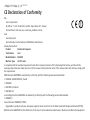 246
246
-
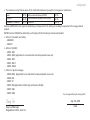 247
247
-
 248
248
-
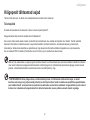 249
249
-
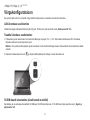 250
250
-
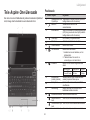 251
251
-
 252
252
-
 253
253
-
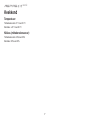 254
254
-
 255
255
-
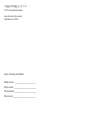 256
256
-
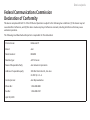 257
257
-
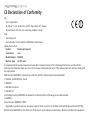 258
258
-
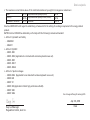 259
259
-
 260
260
-
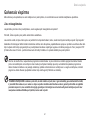 261
261
-
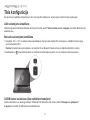 262
262
-
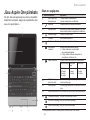 263
263
-
 264
264
-
 265
265
-
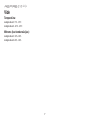 266
266
-
 267
267
-
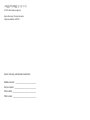 268
268
-
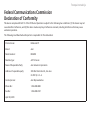 269
269
-
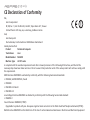 270
270
-
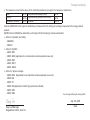 271
271
-
 272
272
-
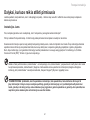 273
273
-
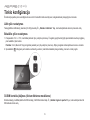 274
274
-
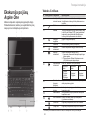 275
275
-
 276
276
-
 277
277
-
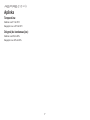 278
278
-
 279
279
-
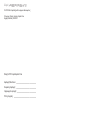 280
280
-
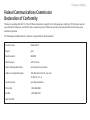 281
281
-
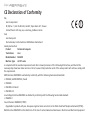 282
282
-
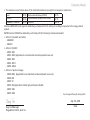 283
283
-
 284
284
-
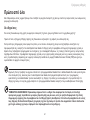 285
285
-
 286
286
-
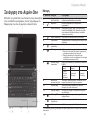 287
287
-
 288
288
-
 289
289
-
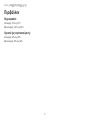 290
290
-
 291
291
-
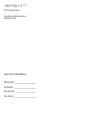 292
292
-
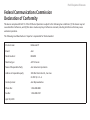 293
293
-
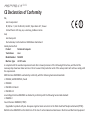 294
294
-
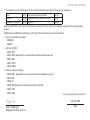 295
295
-
 296
296
-
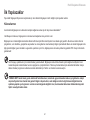 297
297
-
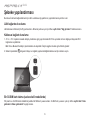 298
298
-
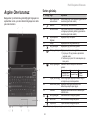 299
299
-
 300
300
-
 301
301
-
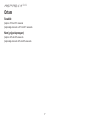 302
302
-
 303
303
-
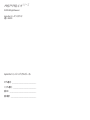 304
304
-
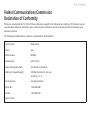 305
305
-
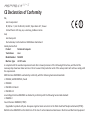 306
306
-
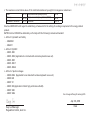 307
307
-
 308
308
-
 309
309
-
 310
310
-
 311
311
-
 312
312
-
 313
313
-
 314
314
-
 315
315
-
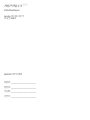 316
316
-
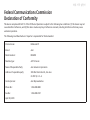 317
317
-
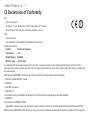 318
318
-
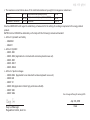 319
319
-
 320
320
-
 321
321
-
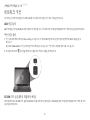 322
322
-
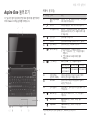 323
323
-
 324
324
-
 325
325
-
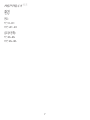 326
326
-
 327
327
-
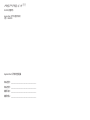 328
328
-
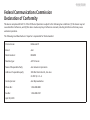 329
329
-
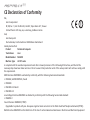 330
330
-
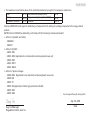 331
331
-
 332
332
-
 333
333
-
 334
334
-
 335
335
-
 336
336
-
 337
337
-
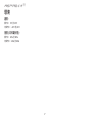 338
338
-
 339
339
-
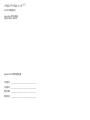 340
340
-
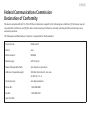 341
341
-
 342
342
-
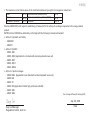 343
343
-
 344
344
-
 345
345
-
 346
346
-
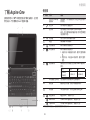 347
347
-
 348
348
-
 349
349
-
 350
350
-
 351
351
-
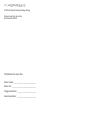 352
352
-
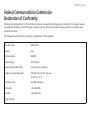 353
353
-
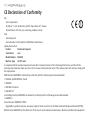 354
354
-
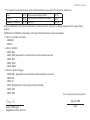 355
355
-
 356
356
-
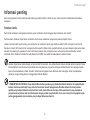 357
357
-
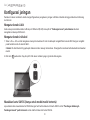 358
358
-
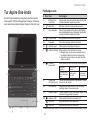 359
359
-
 360
360
-
 361
361
-
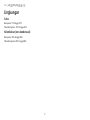 362
362
-
 363
363
-
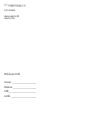 364
364
-
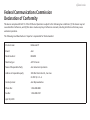 365
365
-
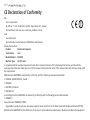 366
366
-
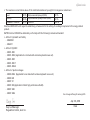 367
367
-
 368
368
-
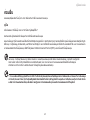 369
369
-
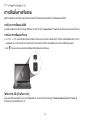 370
370
-
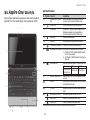 371
371
-
 372
372
-
 373
373
-
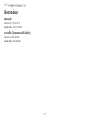 374
374
Acer AO521 Snelstartgids
- Categorie
- Accessoires voor mixer / keukenmachine
- Type
- Snelstartgids
- Deze handleiding is ook geschikt voor
in andere talen
- English: Acer AO521 Quick start guide
- português: Acer AO521 Guia rápido
- slovenčina: Acer AO521 Stručná príručka spustenia
- dansk: Acer AO521 Hurtig start guide
- suomi: Acer AO521 Pikaopas
- čeština: Acer AO521 Rychlý návod
- 日本語: Acer AO521 クイックスタートガイド
- svenska: Acer AO521 Snabbstartsguide
- eesti: Acer AO521 Lühike juhend
- Türkçe: Acer AO521 Hızlı başlangıç Kılavuzu